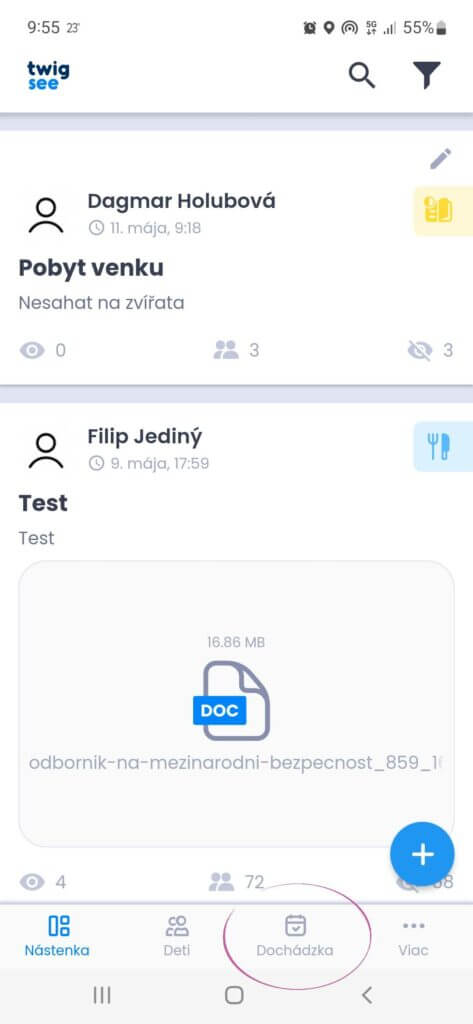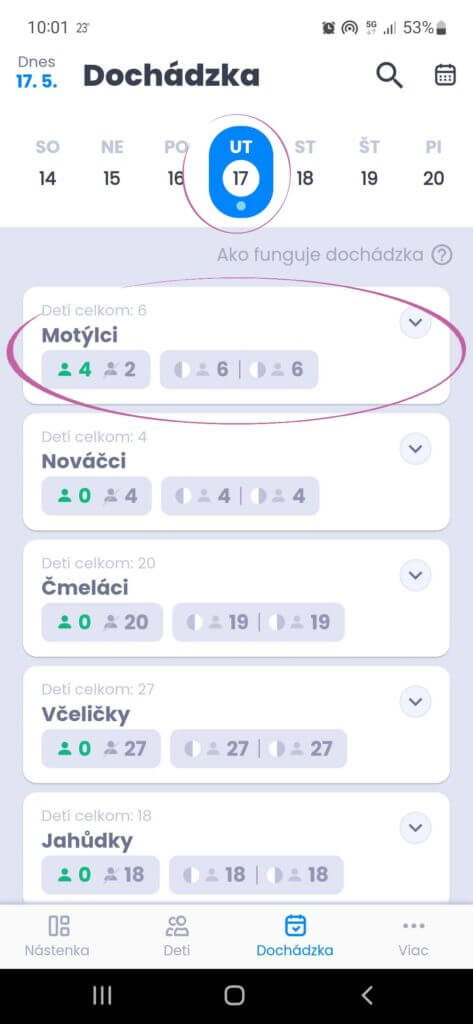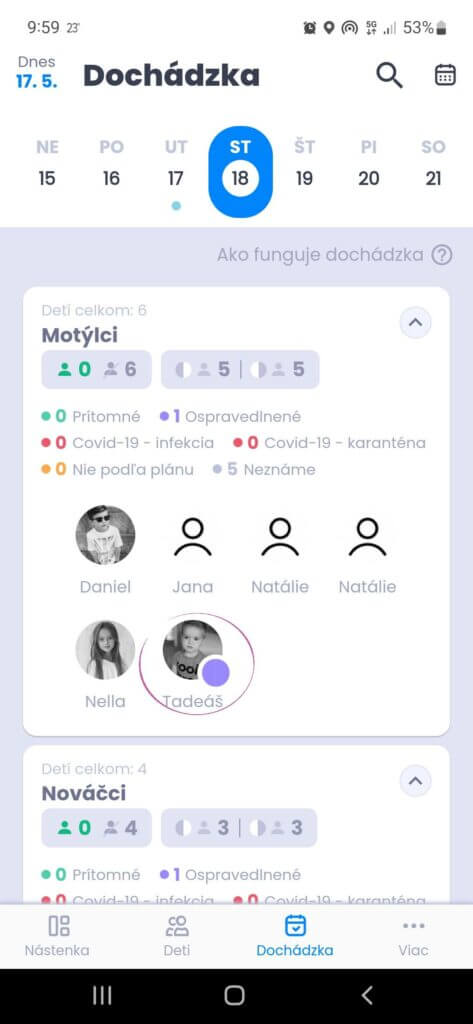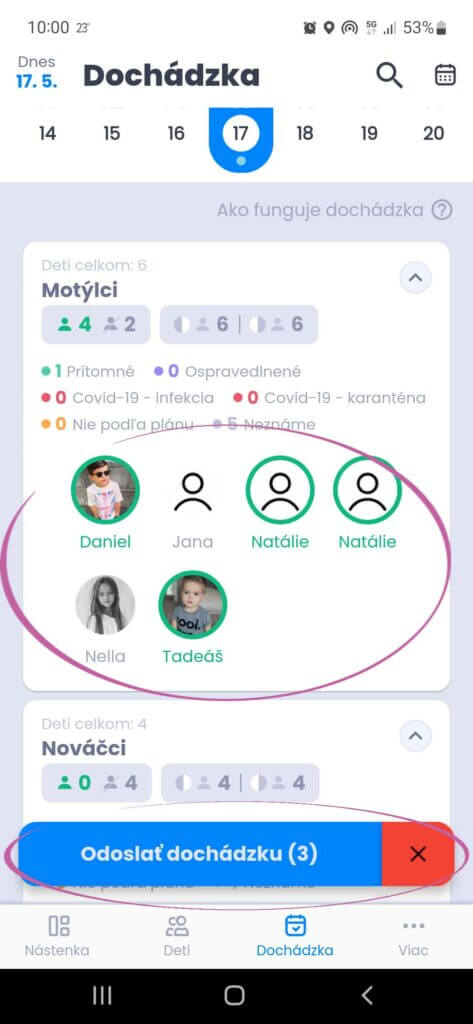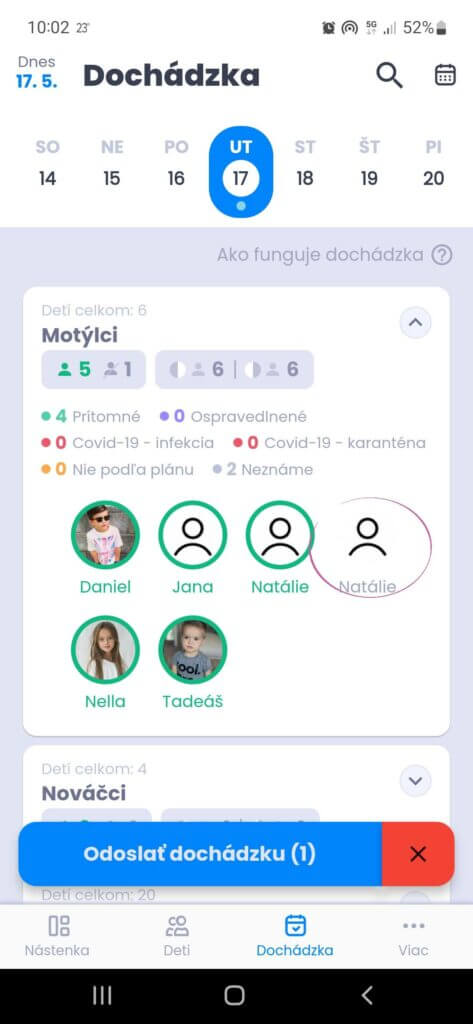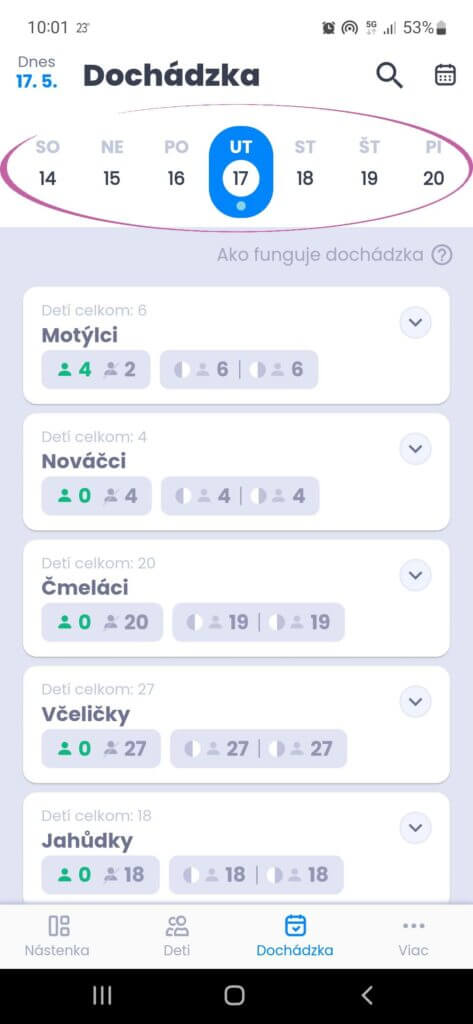Účasť
Ako čo najviac zjednodušiť zaznamenávanie dochádzky žiakov na hodinách? S Twigsee to už nemôže byť jednoduchšie, stačí len pár kliknutí.
Ako na to:
1. Kde sa nachádza dochádzka
V mobilnej aplikácii vyberte tretiu kartu v dolnej lište, Dochádzka.
2. Prehľad detí
Automaticky sa zobrazí aktuálny deň, ktorý je označený modrou bodkou pod dátumom. Pod dátumom rozbalíte konkrétnu triedu. Uvidíte ikony detí, ktoré navštevujú triedu. Ak je dieťa ospravedlnené, je označené fialovou bodkou.
TIP: Čo znamenajú rôzne znaky a farby v evidencii dochádzky Twigsee?
3. Odosielanie dochádzky
Vieme, že nie je možné zaznamenávať deti hneď po príchode. Preto odporúčame zaznamenávať dochádzku až po príchode väčšiny detí, ktoré majú prísť. Kliknutím na ikony označte tie deti, ktoré sú v škôlke, a zobrazí sa možnosť Odoslať dochádzku. Ak sú všetky prítomné deti označené, kliknite na ikonu a dochádzka je kompletná. Samozrejme, deti, ktoré sa oneskorili, môžete pridať neskôr.
Prehľad
Ak chcete napríklad skontrolovať, či bolo dieťa minulý týždeň prítomné v škole, môžete sa v aplikácii prekliknúť na predchádzajúce dni a skontrolovať dochádzku aj spätne. Ak ste omylom zadali dieťa, ktoré nie je prítomné v škôlke, stačí nájsť jeho triedu v dochádzke, zrušiť zaškrtnutie ikony dieťaťa a znovu odoslať dochádzku. (Ak to urobíte do 3 minút, systém nezaznamená dochádzku do mesačnej správy a bude ju považovať za chybu)
Odchod
Dôrazne sa odporúča, aby ste zaznamenávali aj odchod detí. Toto sa vykonáva rovnakým spôsobom ako zaznamenávanie príchodov. Stačí kliknúť na ikonu dieťaťa, tá sa zmení na sivú a po potvrdení sa dieťa odhlási zo škôlky.
TIP: Prečo zaznamenávam aj odchody a čo ak nezaznamenávam svoju dochádzku?